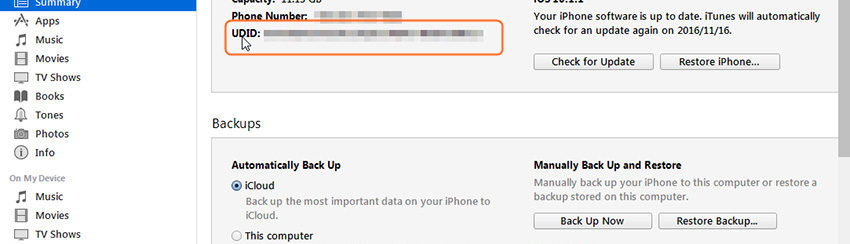
UDID sta per Unique Device Identifier cioè identificatore univoco del dispositivo ed è un numero di serie formato da 40 cifre ed è associato in modo univoco ad ogni dispositivo IOS (iPhone, iPad e iPod). E’ davvero facile trovare l’UDID con iTunes, ma ci sono anche modi per trovare questo codice anche senza itunes. Questo articolo si pone l’obiettivo di mostrare come trovare l’UDID iPhone/iPad con e senza iTunes.
L’utilità di conoscere l’UDID è particolarmente importante per gli sviluppatori. Infatti Apple tramite l’UDID può aiutare gli sviluppatore a raccogliere le statistiche degli utenti in modo da testare le varie applicazioni. Ecco però altri vantaggi di conoscere l’UDID per gli sviluppatori:
> Le aziende possono utilizzare gli UDID per indirizzare annunci pubblicitari mentre si utilizzano le app.
> Gli sviluppatori possono utilizzare questi UDID per testare le loro applicazioni prima di caricarle nel App Store
> Con gli UDID gli sviluppatori non hanno accesso ai dati privati degli utenti quindi non c\’è pericolo per la privacy
Come Trovare UDID con iTunes
Step 1. Collega il tuo iPhone al computer tramite cavo USB e iTunes dovrebbe aprirsi in automatico. In caso contrario avvialo manualmente.
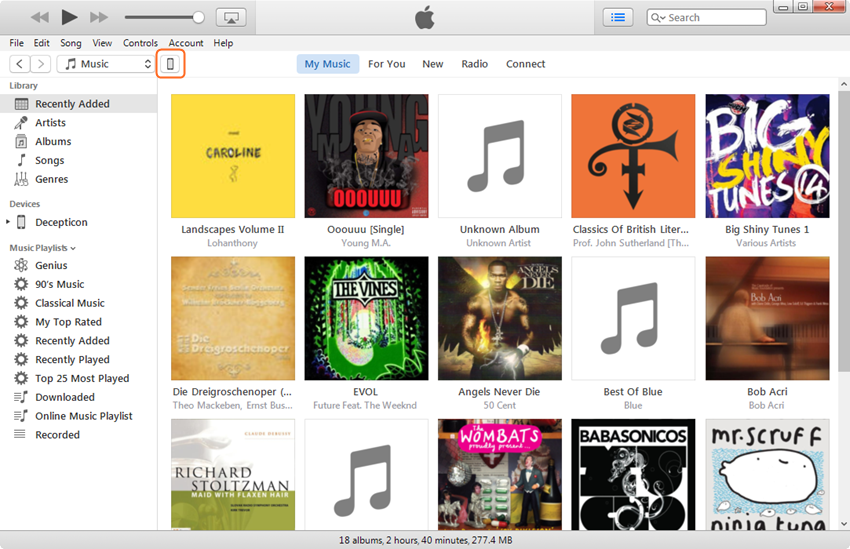
Step 2. iTunes mostrerà l’icona del iPhone nell’angolo in alto a sinistra. Clicca su questa icona e poi seleziona “Generali” nella barra laterale di sinistra.
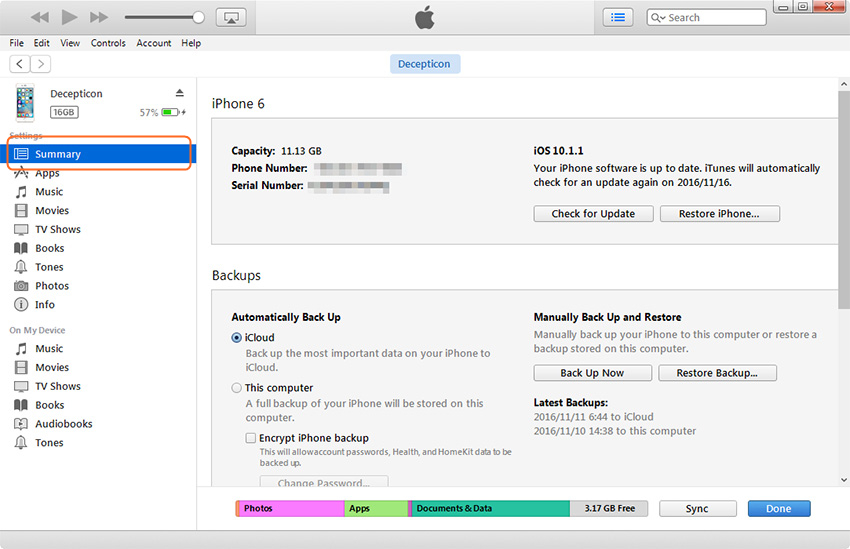
Step 3. Vedrai tutte le informazioni del iPhone nella finestra centrale del programma. Clicca sulla sezione “serial number” e apparirà il codice UDID.
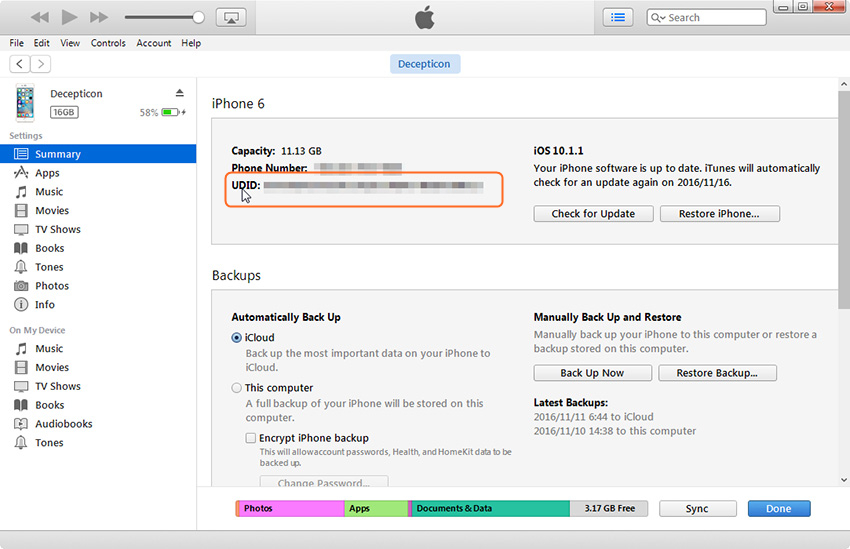
Come trovare UDID senza iTunes
Se non vuoi usare iTunes per trovare l’UDID ecco qui di seguito un metodo alternativo.
Step 1. Apri il browser Safari sul tuo iPhone o iPad, e accedi al sito udid.io. Una volta aperto il sito ci sarà un pulsante che una volta premuto mostrerà l’UDID
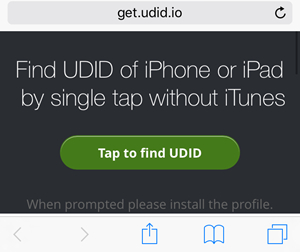
Step 2. Prima di mostrare l’ UDID dovrai però installare un piccolo plugin.
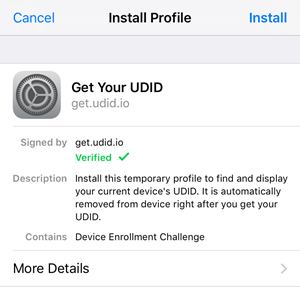
Step 3. Dopo l’installazione del plugin il codice UDID apparirà in chiaro
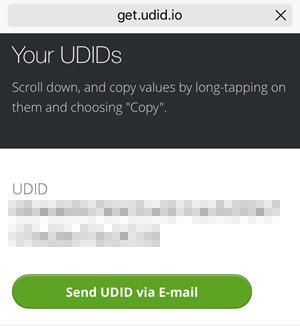
Tutto qui! Come vedi è davvero banale trovare UDID iPhone/iPad sia con itunes che senza itunes!

GloboSoft è una software house italiana che progetta e sviluppa software per la gestione dei file multimediali, dispositivi mobili e per la comunicazione digitale su diverse piattaforme.
Da oltre 10 anni il team di GloboSoft aggiorna il blog Softstore.it focalizzandosi sulla recensione dei migliori software per PC e Mac in ambito video, audio, phone manager e recupero dati.

Buonasera,
si deve disistallare il plugin?